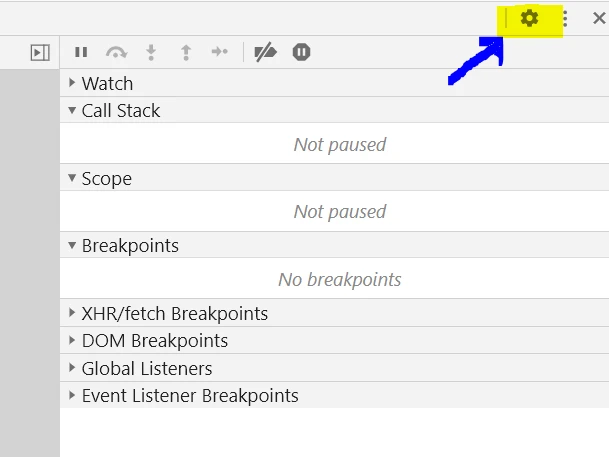
DevTools で "Failed to fetch source map" エラーを解決する方法
Chrome DevTools で "Failed to fetch source map" エラーが発生したことはありますか? この記事では、このエラーの原因を詳しく解説し、さまざまな解決策を提供して、迅速なトラブルシューティングとデバッグ効率の向上を支援します。
1. Source Map とは何か、なぜ重要なのか?
Source map は、圧縮された JavaScript コードを元の圧縮されていないコードにマッピングする JSON ファイルです。
Source map を使用すると、開発者はブラウザで圧縮されたコードをデバッグする際に、元のコードをデバッグしているかのように作業できます。 これにより、コードのデバッグ効率が大幅に向上します。
2. "Failed to fetch source map" エラーの原因分析
"Failed to fetch source map" エラーは、さまざまな要因で発生する可能性があります。- ネットワーク接続の問題: ネットワーク接続が正常に機能しているか、ブラウザが source map ファイルにアクセスできるかを確認します。
- Source Map ファイルパスのエラー: コード内の source map ファイルのパスが正しいことを確認します。
- サーバー設定の問題: サーバーが正しく設定されており、ブラウザが source map ファイルにアクセスできるようになっているかを確認します。
- キャッシュの問題: ブラウザのキャッシュをクリアするか、ページを強制的に更新してみてください。
- Source Map ファイル自体の破損: source map ファイルを再生成し、ファイルが完全でエラーがないことを確認します。
3. "Failed to fetch source map" エラーの解決方法
以下は、"Failed to fetch source map" エラーを解決するための実用的な方法です。
| 解決策 | 説明 |
|---|---|
| ネットワーク接続を確認する | ネットワーク診断ツールを使用して、ネットワーク接続が正常に機能していることを確認します。 |
| Source Map ファイルパスを確認する | コード内の source map ファイルのパスが、実際のファイルパスと一致することを確認します。 |
| サーバーを設定する | 使用しているサーバーの種類に応じて、ブラウザが source map ファイルにアクセスできるようにサーバーを設定します。 |
| ブラウザのキャッシュをクリアする | Chrome DevTools でキャッシュをクリアするか、ショートカットキーを使用してページを強制的に更新します。 |
| Source Map ファイルを再生成する | ビルドツールを使用して source map ファイルを再生成し、ファイルが完全でエラーがないことを確認します。 |
3.1. ネットワーク接続を確認する
ネットワーク接続を確認するには、ping コマンドや Web サイトへのアクセスなど、さまざまな方法があります。
3.2. Source Map ファイルパスを確認する
Source Map ファイルのパスは、通常、JavaScript ファイルの末尾にコメントとして記述されています。
//# sourceMappingURL=main.js.map
この場合、`main.js.map` が Source Map ファイルです。
3.3. サーバーを設定する
サーバーが Source Map ファイルを提供するように正しく設定されていることを確認する必要があります。
3.4. ブラウザのキャッシュをクリアする
ブラウザのキャッシュをクリアするには、Chrome DevTools を開き、[Application] タブに移動し、[Clear storage] をクリックします。
3.5. Source Map ファイルを再生成する
Source Map ファイルを再生成するには、ビルドツールを使用する必要があります。 ビルドツールの設定で、Source Map ファイルを生成するように設定されていることを確認してください。
4. "Failed to fetch source map" エラーを防ぐためのベストプラクティス
"Failed to fetch source map" エラーを回避するには、次のベストプラクティスに従うことをお勧めします。- バージョン管理システムを使用して Source Map ファイルを管理する。
- ビルドプロセス中に Source Map ファイルの生成とデプロイを自動化する。
- サーバー構成を定期的にチェックして、Source Map ファイルにアクセスできることを確認する。
- Source Map 検証ツールを使用して、Source Map ファイルの有効性をチェックする。
まとめ
"Failed to fetch source map" エラーは一般的ですが、その原因を理解し、適切な解決策を講じることで、簡単に解決できます。 ベストプラクティスに従うことで、このエラーの発生を防ぎ、開発プロセスをスムーズに進めることができます。
関連する質問と回答
以下は、"Failed to fetch source map" エラーに関連するよくある質問とその回答です。
質問 1: Source Map ファイルがない場合でも、Web アプリケーションは動作しますか?
はい、Source Map ファイルがなくても Web アプリケーションは動作します。 Source Map ファイルは、開発者がコードをデバッグするのを支援するためにのみ使用されます。
質問 2: Source Map ファイルを生成するには、どのツールを使用できますか?
Webpack、Parcel、Rollup などの一般的な JavaScript ビルドツールはすべて、Source Map ファイルを生成できます。
質問 3: Source Map ファイルのサイズを小さくするにはどうすればよいですか?
Source Map ファイルのサイズを小さくするには、ビルドツールの設定で、生成される Source Map の種類を変更できます。 たとえば、`source-map` オプションの代わりに `cheap-module-source-map` オプションを使用できます。
その他の参考記事:Bootstrap min css map 404